Прослушивая запись голоса, сделанную в помещении, которое не предназначено для такой цели, можно обнаружить, что звук речи сопровождается значительным количеством посторонних шумов различного происхождения. Справиться с такой проблемой можно, применив фильтр шумоподавления, который присутствует в редакторах наподобие Adobe Audition.

Статьи по теме:
- Как отделить голос человека от шума в записи
- Как выделить голос
- Как убрать шумы в Adobe Audition
Вам понадобится
- — файл с записью голоса;
- — программа Adobe Audition.
Инструкция
Откройте запись, нуждающуюся в обработке, в программе для редактирования звука. Если вы собираетесь работать с файлом формата mp3 или wav, переключитесь в режим редактирования опцией Edit View группы Workspace меню Window и загрузите нужный звук командой Open из меню File. Если нужно очистить от шума звуковую дорожку видеозаписи и сохранить ее отдельным файлом, подойдет опция Open Audio from Video из того же меню.
Легкий способ убрать фоновый / постороний шум звука на видео или аудио записи
Для загрузки в редактор звуковой дорожки видео, которая должна после обработки быть сохраненной в исходном контейнере, то есть в одном файле с изображением, переключитесь на другое рабочее пространство. Для этого примените команду Video+Audio Session группы Workspace. Импортировать нужный ролик в программу можно при помощи опции Import заметно укоротившегося меню File.
Переведите звуковую дорожку, открытую в режиме аудио и видеосессии, в режим редактирования опцией Edit File из контекстного меню. Можете выделить нужный файл в палитре Files и воспользоваться клавишами Alt+Enter.
Включите воспроизведение записи нажатием на кнопку Play палитры Transport или клавишу «Пробел». Отыщите участок, содержащий образец шума, от которого нужно избавить дорожку. Это может быть самое начало записи, ее конец или пауза между словами. Выделите найденный образец и примените сочетание клавиш Alt+N. Указанный фрагмент будет захвачен программой в качестве профиля шума и использован в последующей обработке.
Для начала кропотливой работы по отделению голоса от шума снимите выделение, кликнув по произвольному участку звуковой волны, и откройте окно фильтра командой Noise Reduction группы Restoration меню Effects. Нажав на кнопку Preview, прослушайте результат обработки. Если звук недостаточно отделен от шума, передвиньте вправо регулятор уровня шумоподавления и снова оцените результат.
Некорректное применение захваченного профиля может привести к тому, что вместе с шумом исчезнет часть полезного звука. Чтобы узнать, какую часть записи уберет фильтр после применения, включите в поле настроек опцию Keep Only Noise и воспользуйтесь кнопкой Preview. Если помимо шума вы услышите в таком режиме голос, уменьшите уровень шумоподавления, передвинув регулятор влево. Очистить запись можно в несколько приемов, используя профили шума, захваченные в разных частях дорожки.
Как удалить шум в аудиозаписи
Сохраните обработанный голос командой Save As меню File. Если на выходе вам нужно получить видео с очищенной звуковой дорожкой, выделите звук в палитре файлов и примените к нему опцию Insert Into Multitrack из контекстного меню. Вернитесь рабочее пространство Video+Audio Session и вставьте видео в одну из свободных дорожек тем же способом, что и звук. Для сохранения файла примените команду Video группы Export меню File.
Видео по теме
- Удаление шума в программе Adobe Audition
- как выделить чистый голос
Совет полезен?
Статьи по теме:
- Как вырезать голос в Sound Forge
- Как убрать фон микрофона
- Как обрабатывать вокал
Добавить комментарий к статье
Похожие советы
- Как убрать эхо в микрофоне
- Как убрать шум микрофона
- Как убрать эхо
- Как пользоваться программой Adobe Audition
- Как убрать лишние звуки из видео
- Как настроить эхо для микрофона
- Как убрать шум из записи
- Как отстроить звук
- Как сделать эхо только на микрофон
- Как вырезать голос
- Как убрать звук из фильма
- Как приглушить голос в песне
- Как вырезать голос из трека
- Как вытащить звуки из фильма
- Как очистить звук от шума
- Как изменить голос в записи
- Как записать голос на видео
- Как убрать звуковую дорожку
- Как сделать прослушивающее устройство
- Как устранить помехи
- Как записывать разговоры
- Зачем нужен диктофон
- Как расшифровать аудиозапись с помощью YouTube
- Какая программа помогает распознать речь
Новые советы от КакПросто
Рекомендованная статья
Как происходит заражение компьютера вирусом
Наиболее слабое звено в цепи компьютерной безопасности — это сам пользователь. Наличие установленного на компьютере.
Источник: www.kakprosto.ru
Удаление шумов из аудио онлайн

Не всегда музыкальная композиция или любая запись получается чистой, без наличия посторонних шумов. Когда возможность перезаписи отсутствует, можно с помощью подручных средств удалить данные шумы. Существует ряд программ, позволяющих справиться с поставленной задачей, однако сегодня мы хотим уделить время специальным онлайн-сервисам.
Удаляем шумы из аудио онлайн
В удалении шумов нет ничего сложного, особенно если они не сильно проявляются или находятся только на небольших отрезках записи. Интернет-ресурсов, предоставляющих инструменты для очистки, очень мало, но нам удалось найти два подходящих. Давайте рассмотрим их более детально.
Способ 1: Online Audio Noise Reduction
Сайт Online Audio Noise Reduction полностью сделан на английском языке. Однако не стоит переживать — разобраться в управлении сможет даже неопытный пользователь, да и функций здесь не так уж и много. Очищение композиции от шума происходит следующим образом:
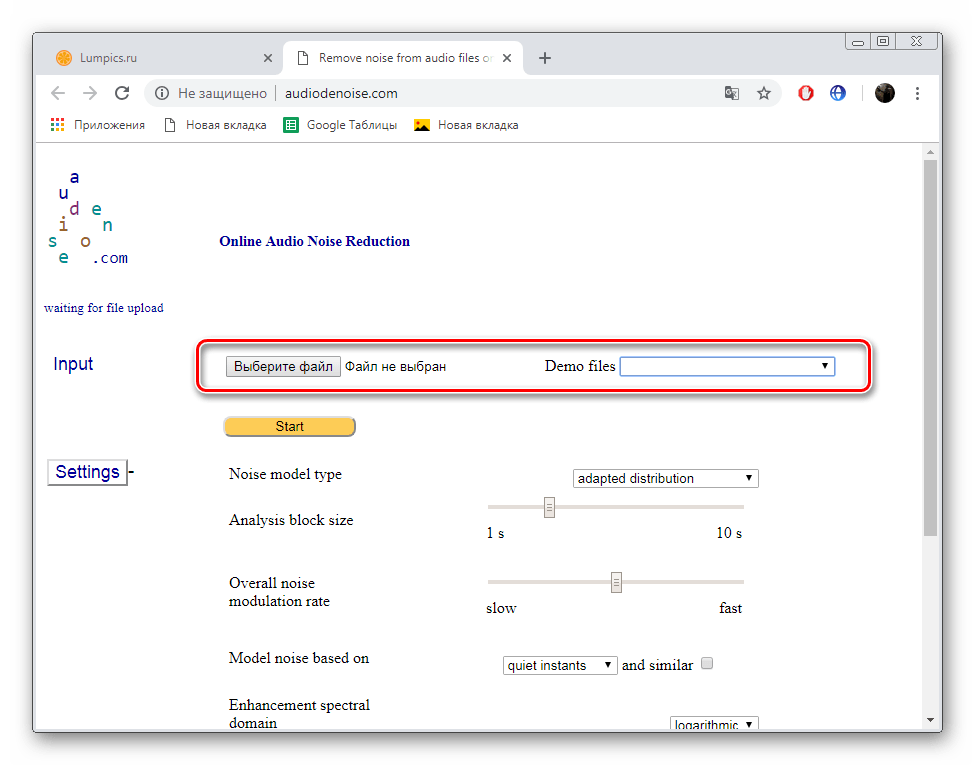
-
Откройте Online Audio Noise Reduction, воспользовавшись указанной выше ссылкой, и сразу переходите к загрузке музыки или выберите один из готовых примеров, чтобы проверить работу сервиса.
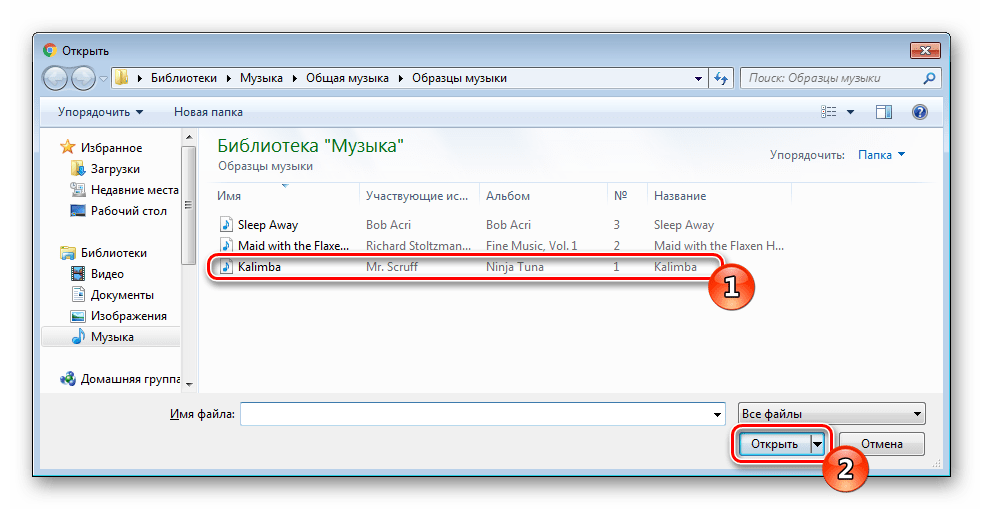
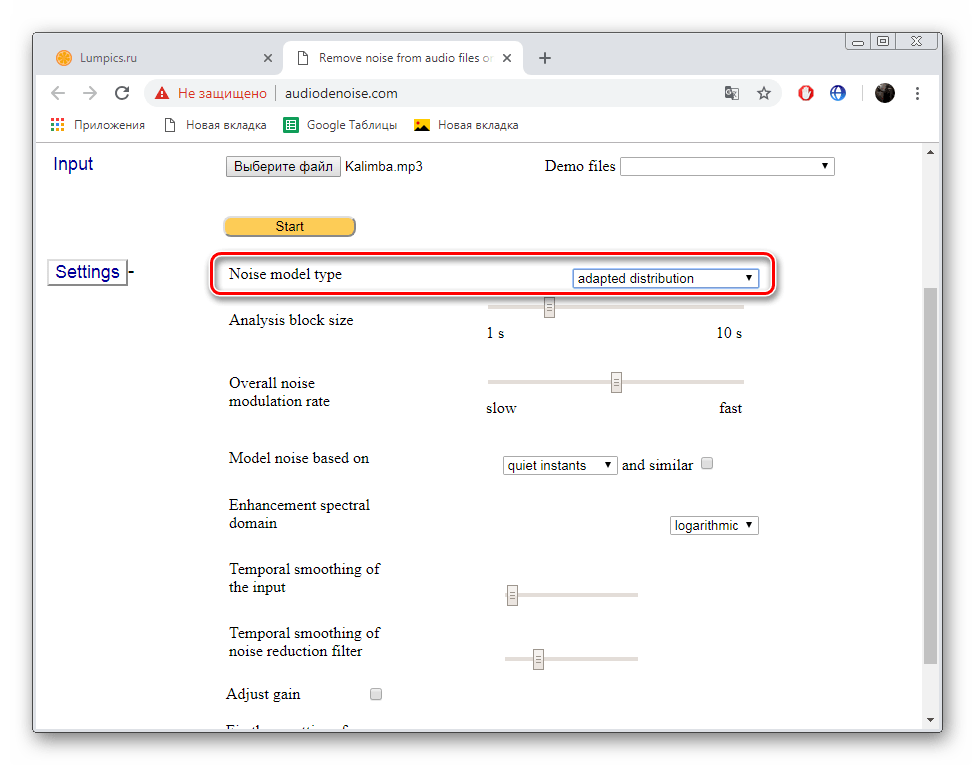
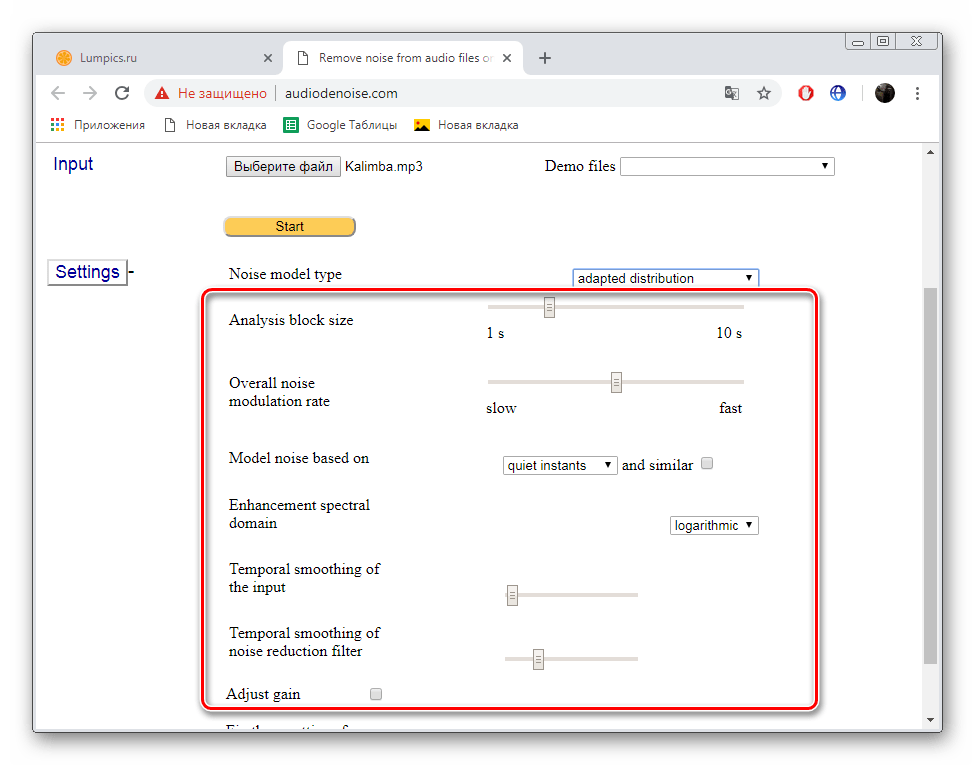
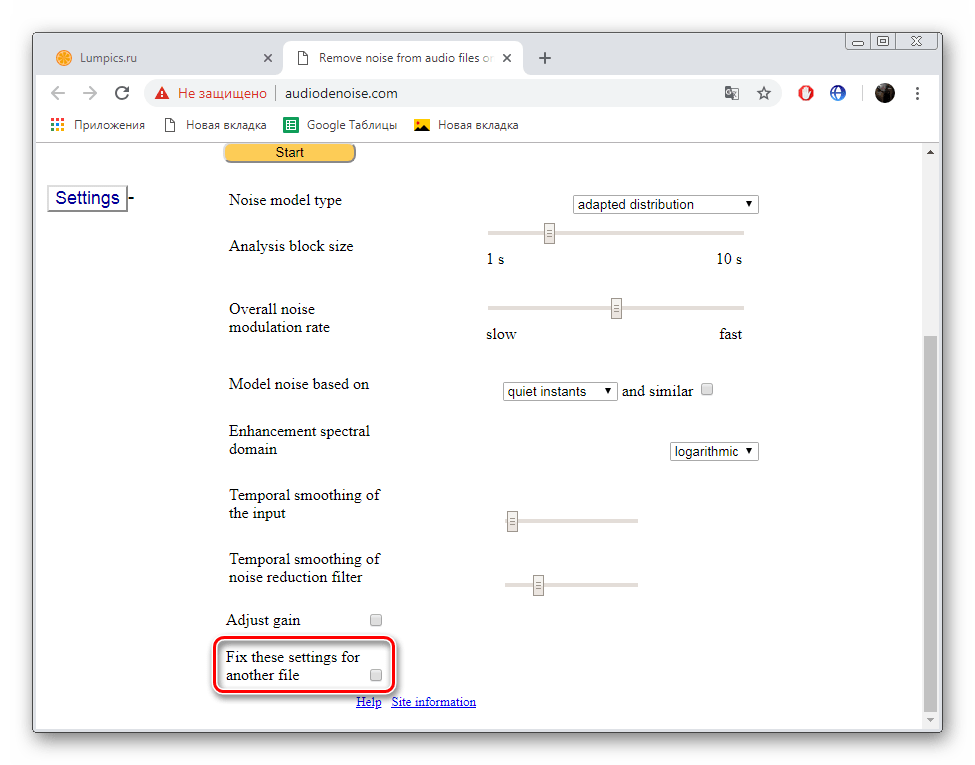
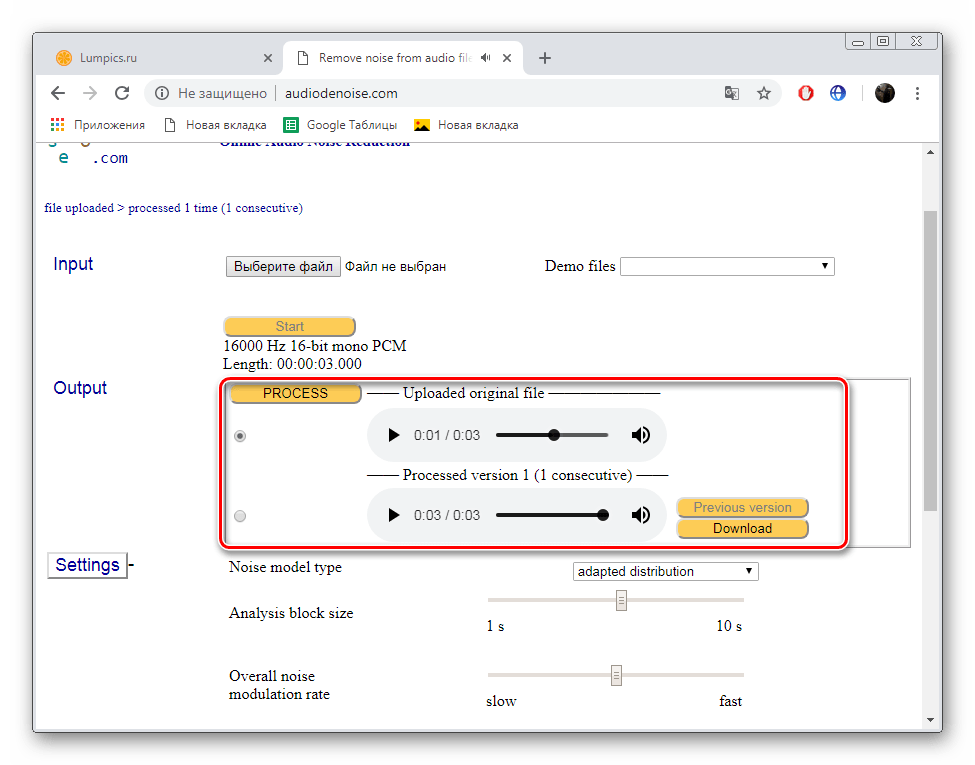
На этом работа с Online Audio Noise Reduction окончена. Как видите, в его функциональность входит детальная настройка удаления шумов, где пользователю предлагают выбрать модель помех, задать параметры анализа и выставить сглаживание.
Способ 2: MP3cutFoxcom
К сожалению, достойных онлайн-сервисов, которые были бы похожи на рассмотренный выше, нет. Его можно считать единственным интернет-ресурсом, позволяющим убрать шум из всей композиции. Однако такая потребность бывает не всегда, поскольку шум может проявиться только в тихой области определенного участка трека. В таком случае подойдет сайт, позволяющий обрезать часть аудио, например, MP3cutFoxcom. Данный процесс выполняется следующим образом:
- Откройте главную страницу MP3cutFoxcom и приступайте к загрузке дорожки.
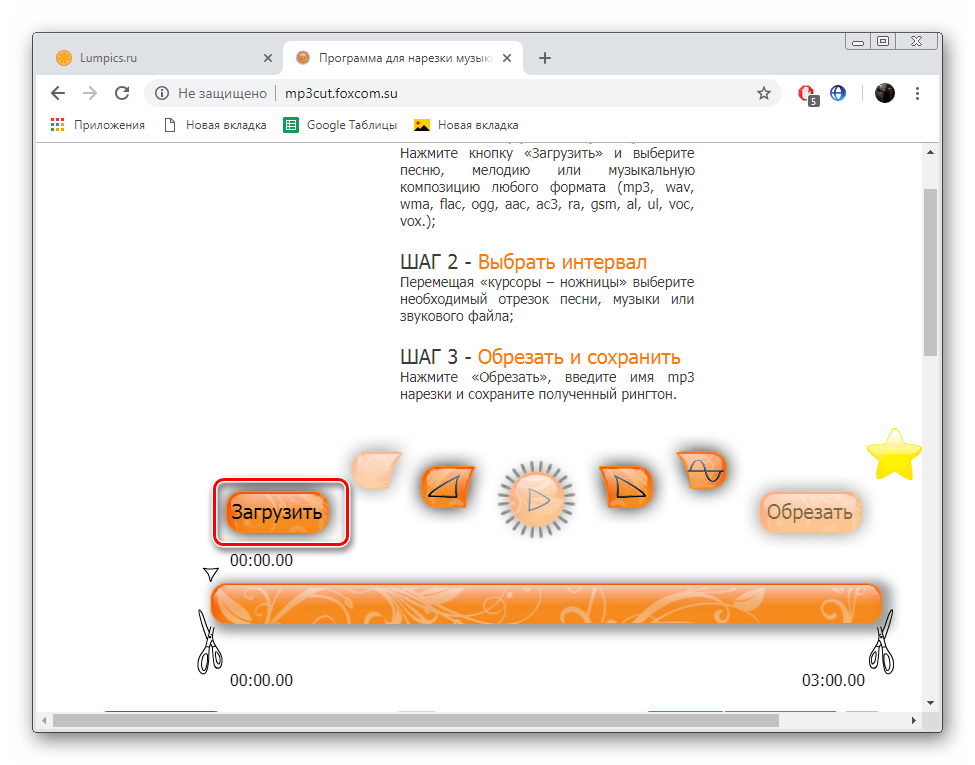
- Переместите ножницы с двух сторон в необходимый участок таймлайна, выделив ненужный кусок записи, а затем нажмите на кнопку «Инверсия», чтобы вырезать фрагмент.
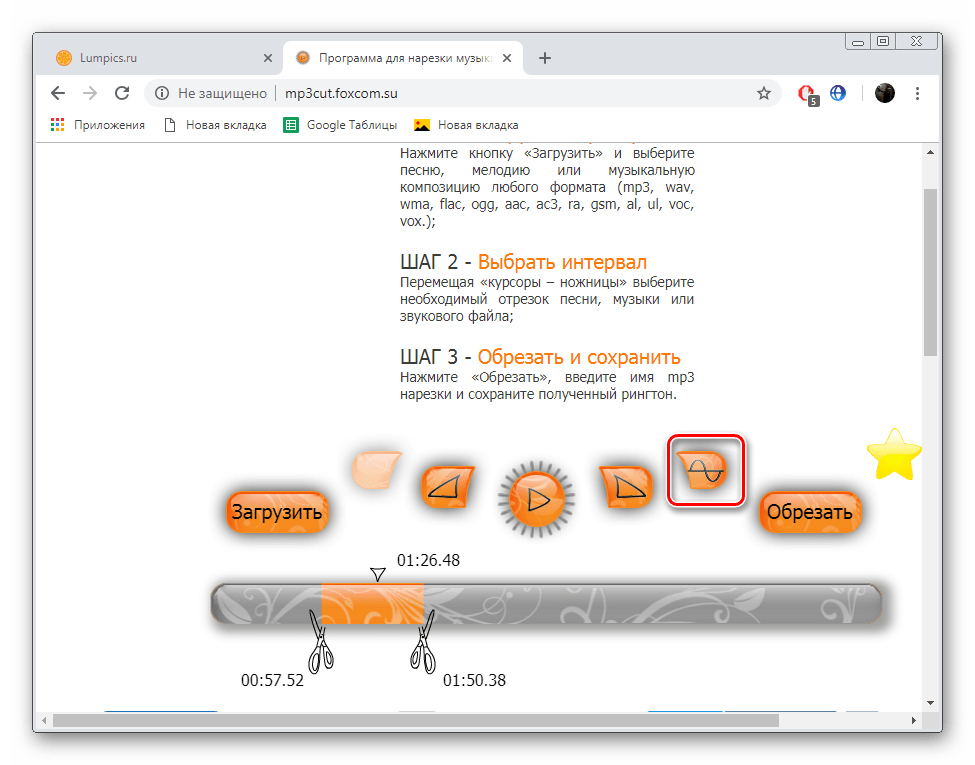
- Далее кликните на кнопку «Обрезать», чтобы завершить обработку и перейти к сохранению файла.
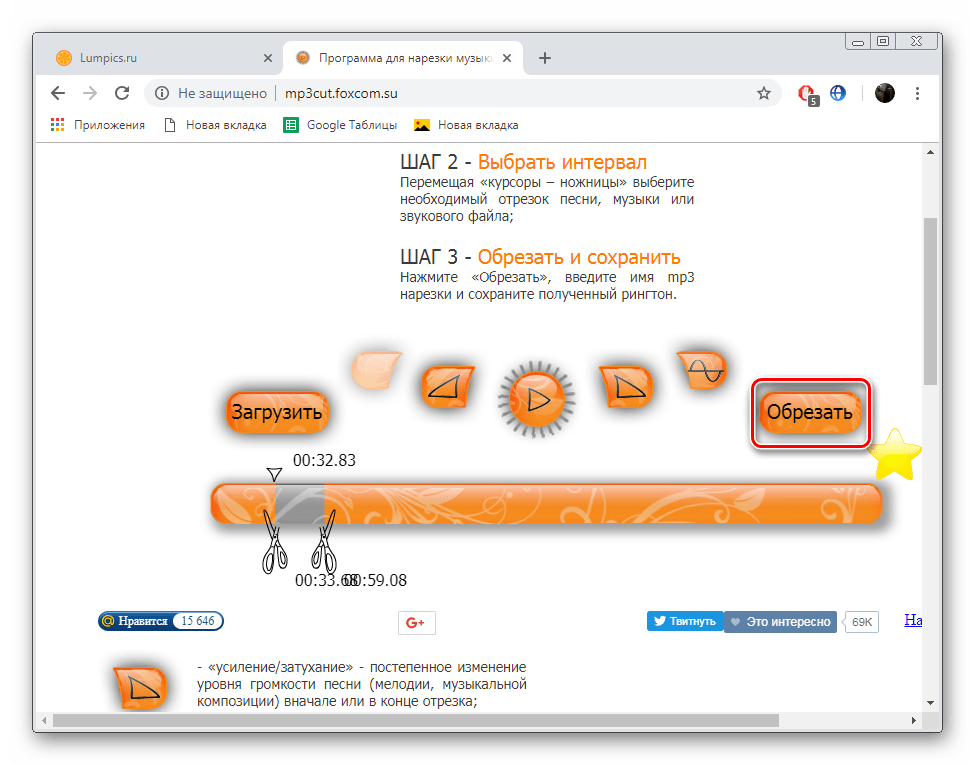
- Введите название композиции и щелкните на кнопку «Сохранить».
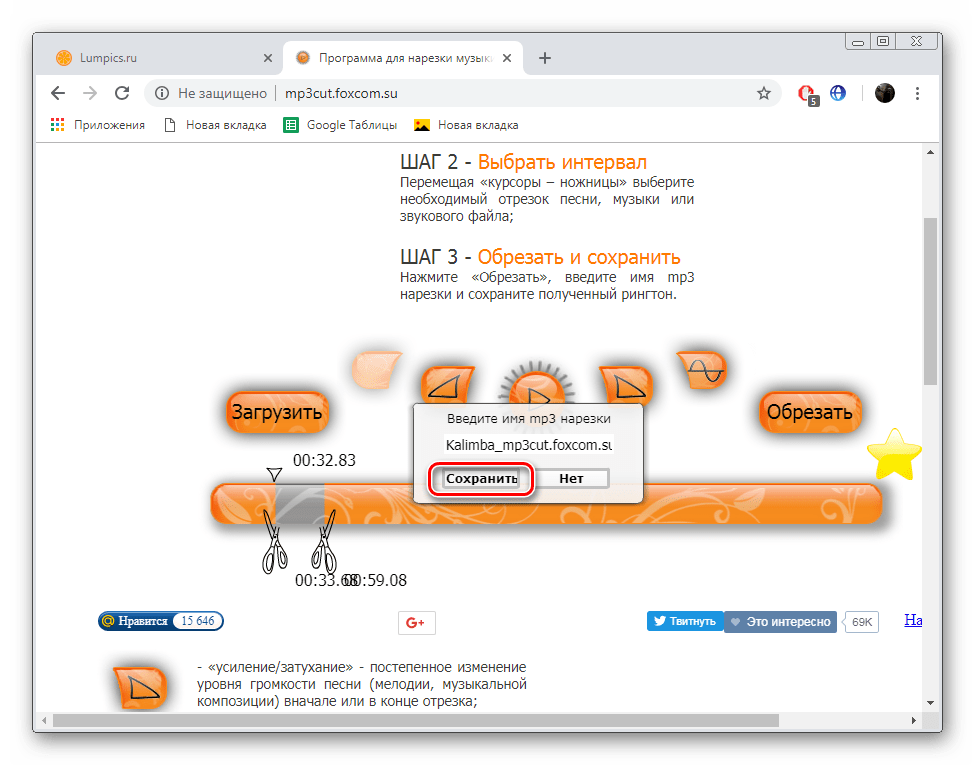
- Выберите подходящее место на компьютере и сохраните запись.

Подобных сервисов существует еще большое количество. Каждый из них позволяет по-разному вырезать фрагмент из трека. Предлагаем для ознакомления нашу отдельную статью, которую вы найдете по ссылке ниже. В ней детально рассмотрены подобные решения.
Мы постарались отобрать для вас лучшие сайты по очищению композиции от шумов, однако сделать это было достаточно трудно, поскольку такую функциональность предоставляют крайне мало сайтов. Надеемся, представленные сегодня сервисы помогут вам решить проблему.
Источник: lumpics.ru
Как убрать шум на записи
Сегодня мы поговорим о том, как убрать шум на записи. Необходимость в такой обработке звукового файла может возникнуть по разным причинам. Довольно часто речь идет об обработке записи, сделанной на цифровой диктофон или телефон. Хотя бывают и другие случаи. Многие хотят попробовать самостоятельно очистить запись от шума.
Это вполне возможно при наличии определенных навыков, нужного программного обеспечения, а также ПК, оборудованного профессиональной звуковой картой и акустическими мониторами. Итак, если всё это у вас есть, можете приступить к основной части статьи. Если же ваши возможности более скромные, вы всегда можете обратиться к услугам нашей онлайн-студии, мы с радостью поможем сделать очистку от шума и другие необходимые обработки голосовой записи.

Программы для очистки
В зависимости от личных предпочтений специалисты, занимающиеся обработкой звуковых файлов, включая их очистку, могут применять те или иные программы. Среди самых распространенных можно упомянуть: Steinberg Cubase, Audacity, Cockos REAPER, Studio One, Adobe Audition. В сегодняшней статье мы рассмотрим использование последней программы из этого списка, поскольку она довольно давно существует, и успела хорошо себя зарекомендовать именно при очистке от различных аудиошумов.
Используем Adobe Audition чтобы убрать шум

Программа Adobe Audition имеет два основных режима работы – режим мультитрека и режим обработки одного аудиофайла. Довольно часто для очистки от шума достаточно использовать именно режим обработки отдельного аудиофайла. Внешний вид интерфейса программы в этом режиме можно увидеть на скриншоте ниже.

Стоит отметить, что наиболее эффективное шумоподавление возможно в том случае, если шум имеет достаточно однородную структуру. Это может быть шипение, монотонный гул и тп. Что касается более сложных звуков, таких как музыка, уличный шум, звук работающего телевизора, то с технической точки зрения их корректней называть не шумом, а именно посторонними звуками. И удалить такие звуки при помощи Adobe Audition либо другой аналогичной программы у вас вряд ли получится.
Итак, для очистки от шума нужно, прежде всего, выделить участок на записи, где нет полезного сигнала (не звучит голос), чтобы получить так называемый образец шума. Выполняется эта процедура при помощи команды Capture Noise Print (комбинация клавиш Shift+P). После того как вы нажали эту команду, образец шума оказывается в буфере обмена.


Теперь нужно выделить весь трек при помощи комбинации клавиш Сtrl+A, либо выделить мышкой участок трека, который требуется обработать, и нажать команду Noise Reduction (Process), либо нажать комбинацию клавиш Сtrl+Shift+P. В появившемся окне можно нажать в левом нижнем окне кнопку предварительного прослушивания. В том случае, если результат вас не совсем удовлетворяет, попробуете изменить настройки ползунков Noise Reduction и Reduce by. Для того чтобы применить очистку к файлу, следует нажать кнопку Apply.

Теперь запись очищена от фонового шума, но не всегда бывает достаточно только убрать такой шум. Нередко бывает так, что запись звучит довольно тихо. Увеличить громкость можно, к примеру, воспользовавшись эффектом Hard Limit. Для этого нужно выделить весь трек, либо его часть и вызвать эффект: Effects/Amplitude and Compression/Hard Limit. Пример применения можно увидеть на скриншоте ниже.
Степень усиления звука зависит он настройки Input Boost.

Также может потребоваться коррекция АЧХ – амплитудно-частотной характеристики. Для этого используется эквалайзер. Довольно приходится ослаблять низкие частоты, чтобы убавить гул, а также усиливать высокие средние частоты, чтобы добавить разборчивости голосу. Один из возможных вариантов настройки параметрического эквалайзера представлен на иллюстрации ниже.
Чтобы применить эквалайзер, нужно также выделить необходимый участок трека или весь трек, после чего вызвать эффект: Effects/Filter and EQ/Parametric Equalizer. С помощью мышки вы можете изменить настройки АЧХ и прослушать предварительный результат при помощи соответствующей кнопки в левом нижнем углу. Применяется эффект, как и в аналогичных случаях, после нажатия кнопки Apply.

После того, как вы примените все нужные эффекты, сохраните файл под новым называнием с помощью команды Save As из меню File.
Примеры очищенных от шума аудиозаписей
Ниже представлены примеры очистки от шума довольно шумных записей, сделанных в учебных аудиториях. Конечно, это не самый сложный случай, но в целом примеры позволяют понять, как можно улучшить запись голоса, используя программу Adobe Audition.
Фрагмент лекции №1. Примеры до очистки и после очистки записи от шума:
Фрагмент лекции №2. Примеры до очистки и после очистки записи от шума:
Если не получается самостоятельно убрать шум
Итак, мы рассказали в этой статье, как убрать шум на записи. Есть и другие эффекты и методы, которые позволяют улучшить голосовую запись, уменьшить фоновый шум, увеличить разборчивость речи. Но перечислить все приемы в рамках одного материала не представляется возможным.
К тому же многие способы работают только при условии наличия достаточного опыта и глубокого понимания предмета. Если у вас не получается самостоятельно очистить запись от шума или сделать другие необходимые обработки, вы можете обратиться за помощью в нашу онлайн-студию.
Анализ файла на предмет возможности обработки мы делаем бесплатно, и также бесплатно высылаем ознакомительный фрагмент, чтобы вы сами решили, подходит ля вам такая обработка. В случае вашего положительного решения вы можете оплатить услугу, после чего получить весь обработанный файл.
Комплексная обработка, включающая шумоподавление, эквализацию, увеличение громкости и динамическую обработку, стоит у нас от 700 руб. Как видите, цены вполне доступные, поэтому обращайтесь, будем рады помочь. Звоните, пишите. Мы работаем без выходных.
Источник: soundstudio-msk.ru